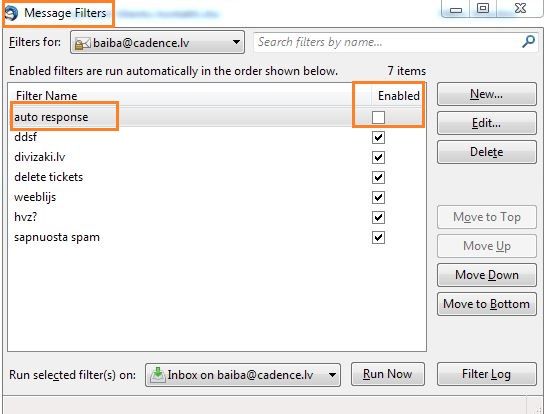E-pasta automātiskās atbildes izveidošana Thunderbird
Bet, ja tomēr nolemjat izmantot Thunderbird, tad pieslēdzamies savam e-pastam ar Thunderbird programmiņu.
Automātiskās atbildes sagatavošana
Spiežam uz Write, lai atvērtu jauna e-pasta rakstīšanas logu un uzrakstām automātiskās atbildes tekstu (Body Text) un nosaukumu (Subject).
Saņēmēja aili atstājam tukšu. Kad ziņa ir sagatavota, spiežam uz File – Save As – Template.
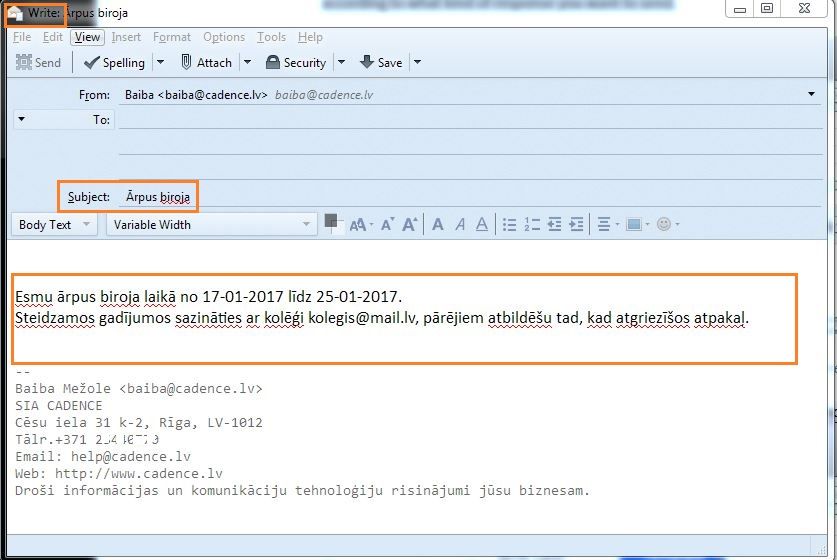
Saņēmēja aili atstājam tukšu. Kad ziņa ir sagatavota, spiežam uz File – Save As – Template.
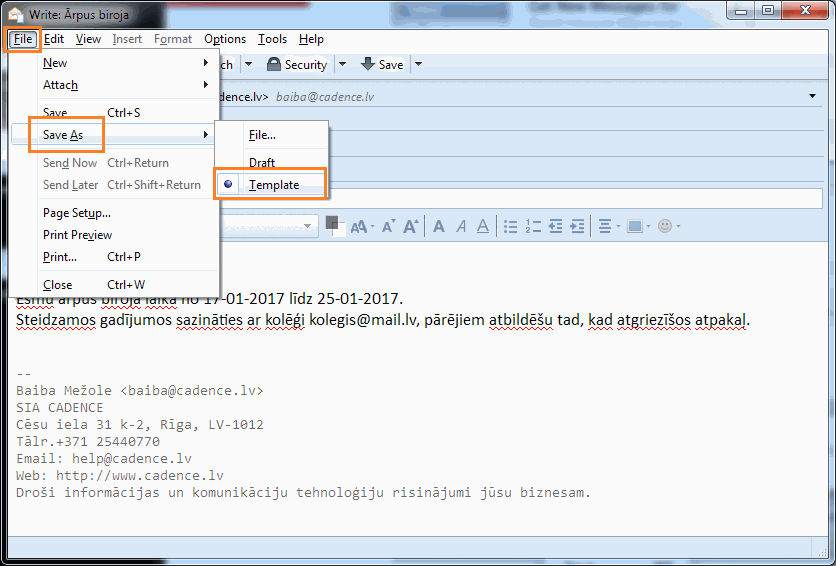
Automātiskās atbildes iestatīšana
Aizejam atpakaļ uz pašu e-pastu – Inbox.
Spiežam uz Tools – Message Filters.
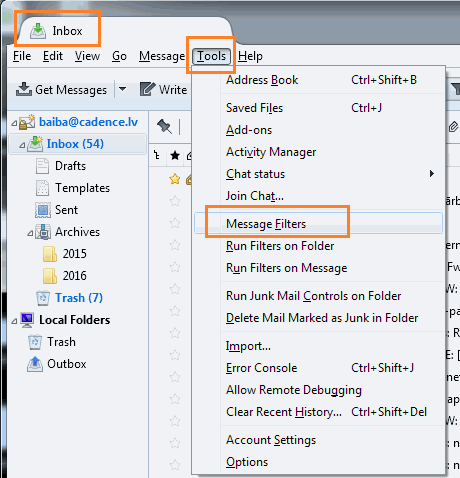
Izvēlamies New, lai izveidotu jaunu filtru.
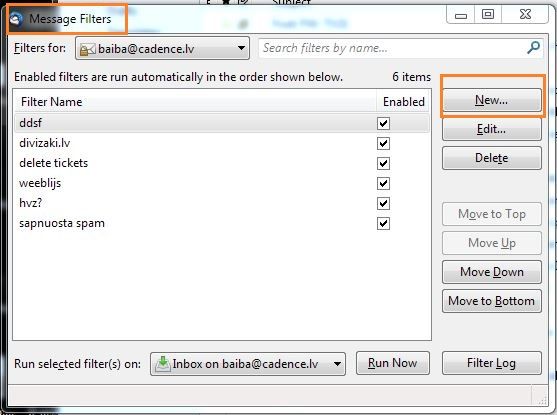
Ierakstām filtra nosaukumu laukā Filter name.
Ieķeksējam tikai pie Getting New Mail un izvēlamies Filter after Junk Classification.
Tādā gadījumā automātiskā atbilde nesūtīsies uz spam e-pastiem, ja tāds gadīsies.
Atzīmējam Match all off the following. Zemāk izveidojam filtrus. Galvenais šeit ir norādīt datumus, kad automātiskai atbildei ir jānosūtās:
-
Date – is after un norādām datumu. Datumu norāda tieši vienu dienu PIRMS prombūtnes.
-
Date – is before un norādām datumu, vienu dienu PĒC prombūtnes.
Klāt var pievienot citus filtrus, kā piemēram, norādīt e-pastus vai domēnus, uz kuriem šo automātisko atbildi nesūtīt.
Perform these actions laukā, izvēlamies Reply with Template un norādām iepriekš saglabāto automātiskās atbildes sagatavi. Niespiežam OK.
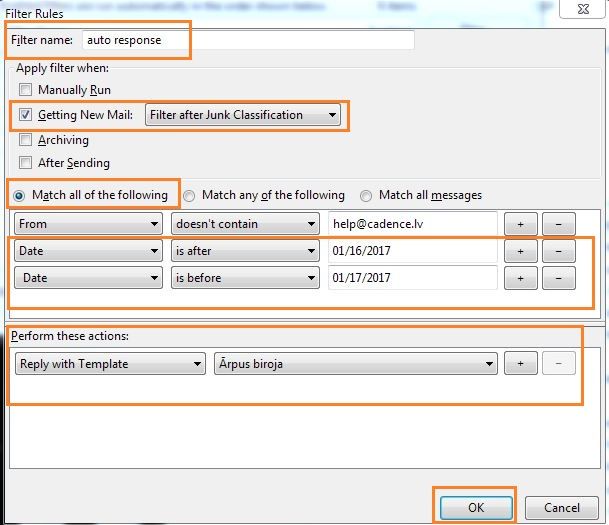
Automātiskās atbildes izslēgšana
Ja automātiskai atbildei ir uzlikti datumi, tad ārpus norādītā termiņa atbilde nesūtīsies, bet, ja ir vēlēšanās automātisko atbildi izslēgt (atspējot), tad ejam uz Tools – Message Filters, un pretī filtra nosaukumam izķeksējam ķeksi Enabled kolonā.